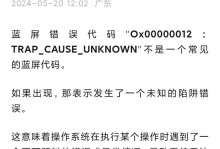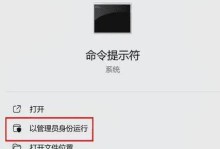在使用电脑连接网络时,有时候会遇到DNS错误的问题,这会导致我们无法正常访问网页和进行其他网络活动。本文将为大家介绍一些解决DNS错误的方法,帮助您顺畅地上网。

一、检查网络连接是否正常
-检查网络线缆是否插好,确保网络连接正常。如果网络线缆松动或损坏,会导致无法连接到网络。
二、重新启动路由器
-如果你发现电脑连接上网络后出现DNS错误,可以尝试重新启动你的路由器。有时候路由器可能会出现问题,通过重新启动可以解决一些连接问题。
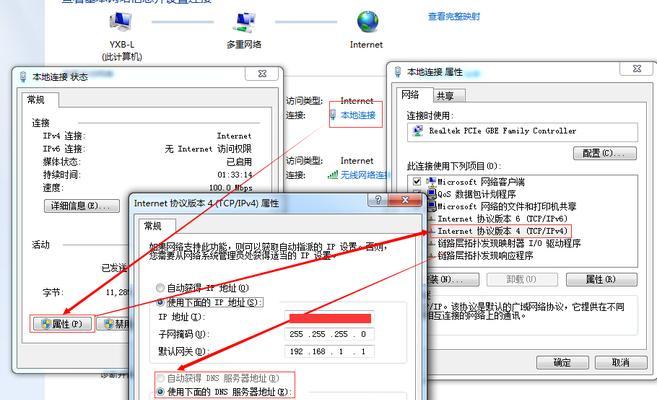
三、清空DNS缓存
-DNS缓存可能会导致域名解析出现问题,我们可以通过清空DNS缓存来解决。在命令提示符窗口中输入命令“ipconfig/flushdns”,然后按下回车键,即可清空DNS缓存。
四、更换DNS服务器地址
-如果你遇到频繁的DNS错误,可以尝试更换使用其他的DNS服务器地址。可以在网络设置中手动设置DNS服务器地址,如使用谷歌的公共DNS服务器地址。
五、检查防火墙设置
-有时候防火墙会阻止网络连接,导致DNS错误的出现。检查你的防火墙设置,确保没有阻止网络连接的规则。
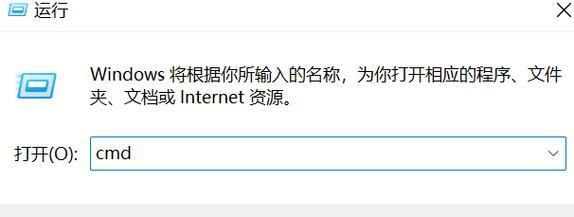
六、禁用IPv6协议
-一些网络环境不支持IPv6协议,可能会导致DNS错误。在网络设置中禁用IPv6协议,尝试使用IPv4协议连接网络。
七、更新网络驱动程序
-旧版本的网络驱动程序可能会导致连接问题,可以尝试更新你的网络驱动程序,以解决DNS错误的问题。
八、使用命令行修复
-在命令提示符窗口中输入“netshwinsockreset”,然后按下回车键,重新启动电脑,可以修复一些网络连接问题。
九、检查设备是否正常工作
-检查你的网络设备是否正常工作,如网卡是否正常。有时候硬件问题也可能导致DNS错误。
十、临时关闭安全软件
-安全软件中的某些功能可能会阻止网络连接,尝试临时关闭你的安全软件,看看是否能够解决DNS错误的问题。
十一、重置TCP/IP协议栈
-在命令提示符窗口中输入“netshintipreset”,然后按下回车键,重新启动电脑,可以重置TCP/IP协议栈,解决一些网络连接问题。
十二、使用系统自带的故障排除工具
-在Windows系统中,可以使用系统自带的故障排除工具来诊断和修复网络连接问题。打开“控制面板”,选择“网络和Internet”,然后点击“网络和共享中心”,选择“故障排除问题”。
十三、检查网络设置是否正确
-检查你的网络设置是否正确,如IP地址、子网掩码、默认网关等。错误的网络设置可能会导致DNS错误的出现。
十四、重启电脑和路由器
-有时候只需简单地重启电脑和路由器,就能解决一些DNS错误的问题。尝试重启这两个设备,看看是否能够恢复正常的网络连接。
十五、寻求专业帮助
-如果你尝试了上述方法仍然无法解决DNS错误的问题,建议寻求专业帮助。可能需要联系你的网络服务提供商或技术支持人员来解决问题。
DNS错误是我们在使用电脑上网时常见的问题之一,但通过上述方法,我们可以解决大部分DNS错误,并保证顺畅的上网体验。如果遇到问题,请不要慌张,可以尝试以上的解决方法,或者寻求专业帮助,相信问题一定会得到解决。